So entfernen Sie Web-Ergebnisse aus der iPhone-Suche
Sie können auf Ihrem iPhone eine Funktion namens Spotlight Search verwenden, mit der Sie nach Elementen auf Ihrem Gerät suchen können. Unabhängig davon, ob Sie nach einem Kontakt, einer App oder etwas suchen, das Sie in einer Notiz geschrieben haben, kann dies eine sehr nützliche Methode sein, um das zu finden, wonach Sie suchen.
Spotlight Search zeigt Ihnen jedoch möglicherweise auch Ergebnisse einer Bing-Websuche an, die verwirrend sein und Ihnen irrelevante Informationen liefern können. Wenn Sie entscheiden, dass Sie diese Websuchergebnisse nicht einschließen müssen, wenn Sie die Spotlight-Suchfunktion verwenden, können Sie die folgenden Schritte ausführen, um sie zu entfernen.
Entfernen Sie die Web-Ergebnisse aus der Spotlight-Suche auf dem iPhone 6 Plus
Die Schritte in diesem Artikel zeigen Ihnen, wie Sie die Web-Ergebnisse entfernen, wenn Sie eine Spotlight-Suche auf Ihrem iPhone 6 Plus in iOS 8 durchführen. Dieselben Schritte funktionieren auch in iOS 7 und auf anderen Geräten, auf denen diese Betriebssysteme ausgeführt werden. Sie können Spotlight Search auch in früheren Versionen von iOS anpassen, die Schritte können jedoch geringfügig abweichen.
Beachten Sie, dass Spotlight Search das Werkzeug ist, das Sie verwenden, wenn Sie vom oberen Rand Ihres Startbildschirms nach unten wischen und eine Suchleiste anzeigen. Andere Suchvorgänge, wie sie beispielsweise in einzelnen Apps ausgeführt werden, sind von der Anpassung der Spotlight-Suche auf diese Weise nicht betroffen.
Schritt 1: Tippen Sie auf das Symbol Einstellungen .

Schritt 2: Scrollen Sie nach unten und wählen Sie die Option Allgemein .
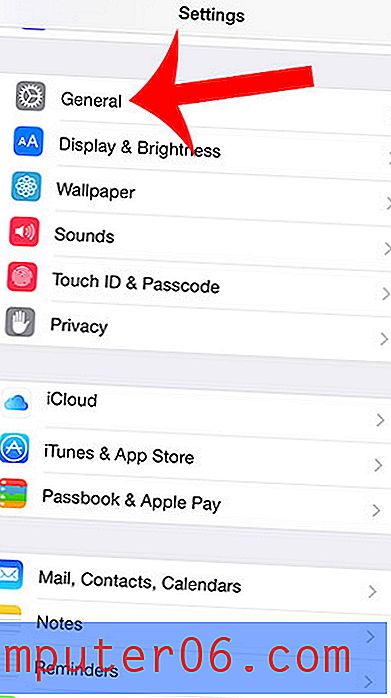
Schritt 3: Wählen Sie die Option Spotlight-Suche .
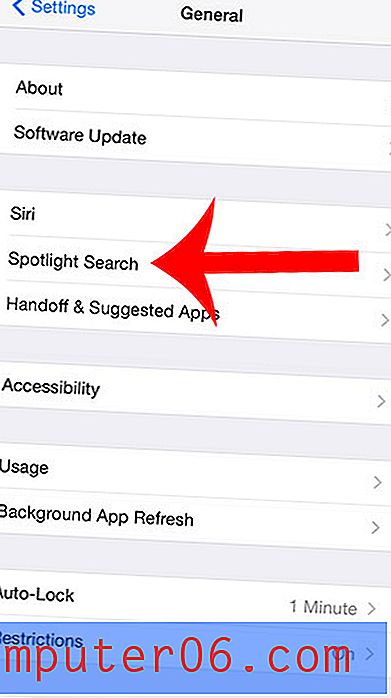
Schritt 4: Scrollen Sie zum Ende der Liste und berühren Sie die Option Bing Web Results . Sie werden wissen, dass es entfernt wurde, wenn links davon kein Häkchen angezeigt wird, wie in der Abbildung unten.
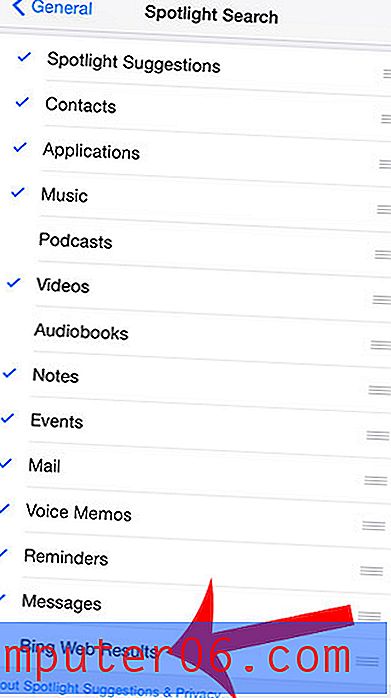
Möchten Sie mit Spotlight Search nach Informationen zu Ihren Kontakten suchen können? In diesem Artikel erfahren Sie, wie Sie sie zur Liste der Apps hinzufügen, die in Ihren Ergebnissen enthalten sind.
Weitere Informationen zur Verwendung von Spotlight Search auf Ihrem iPhone finden Sie auf der Apple Support-Website.



